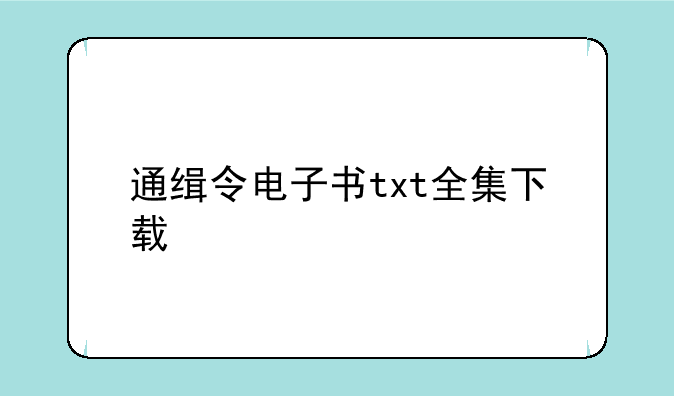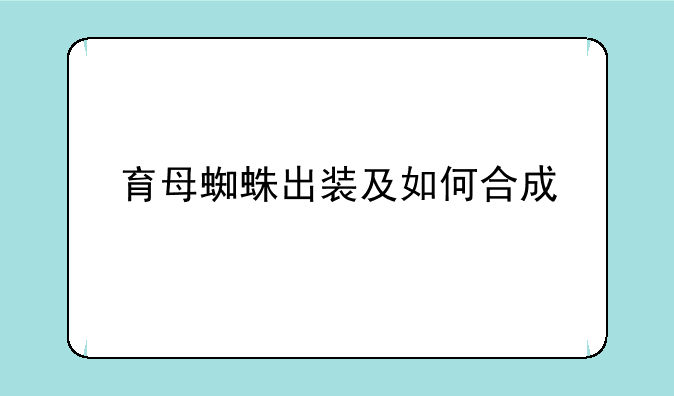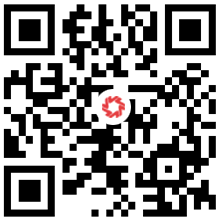在局域网里下载BT很慢,如何才能开端口让它快一点
 2025-05-10 0条评论
2025-05-10 0条评论
跟着魔秘法略一起认识portmap下载,希望本文能解答你当下的一些困惑。
在局域网里下载BT很慢,如何才能开端口让它快一点

BT终极加速秘籍
【IT168 新手入门】BT(BitTorrent)是一个优秀的多点下载工具,优秀的工作方式,使得BT和 eDonkey一样有FTP和传统P2P不可比拟的优势,但有的网友却抱怨说BT慢,羡慕别的网友下载可以达到300-400K。在这里笔者就告诉大家几种给BT加速的方法。
我们先来分析一下原因:
1、是内网(局域网)用户,内网用户不能提供主动连接,所以较慢。
2、各个运营商网络接口速率不高。
3、下载者上传速率不高。因为BT优先处理上传较快的人。
4、发布时seed的多少,还与发布者的速率相关,还有下载的人数越多相应的下载就越快(这就是BT的最大优点)。
5、用户的防火墙阻碍作用。
6、线路问题。
增加bt的有几种方法:
一、公网上网的用户方便了,只要没开防火墙,一般会达到下载极限(哪怕只有一个种子);如果有防火墙,要正确设置参数,打开6881~6889端口。
如果想要检测端口6881-6889有没有打开,有一法很简单 ,在Edonkey主页上有个测试网页:,在网页中输入想要检测的端口如:6881 �缓蟮慊鱰est按钮。
如果显示:
timeout : timeout on ip 61.177.***.***(6 sec)
this means, that we even did not receive a
RESET signal; maybe due to a “stealth“ firewall
说明端口被封或者有开防火墙!
如果显示:
1. connection was accepted on ip 61.177.***.***
sent hello but the answer doesn't seem to come from an edonkey client !
说明端口开放,并且6881端口正在使用中(BT开着)
2. error/resest on ip 61.177.***.***!
说明端口开放,但6881端口未被使用(BT没开)
bt使用的端口一般为6881-6889这几个,如需要请一一测试端口。
二、内网用户会很慢,因为在内网下,别人看不到你的机器,只能看到你的网关,如果对方也在内网下,那么你们就不能互传文件。
解决方法:
(1)、是用终极武器 NAT --端口映像(又叫网络地址翻译), 其作用是让服务器把指定端口的请求转发到指定的IP上,让其它的机器来响应这些请求,而内网向外网发送的时候不再是像其它网关服务那样随机分配端口,而是用上面指定的端口。可以用的软件有:WinRoute Pro,PortTunnel
但如果你的服务器是win2000,并用自带的网络共享功能,那么有更简单的方法:
在你共享的连接上按右键 ->属性
到公用设定板按下面的设定按钮,系统会弹出设置窗口
到服务板,按“新增”按钮
名称 随便填
端口 6881
勾选TCP
私人网络中的计算机名称或填你的本机ip
然后保存,再按同样的方法增加6882-6889端口的映像,把它们通通指向你的计算机。(因为我的系统是繁体系统,所以的名称不一定和你的相同,不明白的可以看看WIn2000帮助系统中有关NAT的说明)
假如你是校园网的LAN,你如何说服网管运行分配端口程序呢?大家各显神通吧。
(2)、安装端口映射器PortMap,最新版本为1.6(下载页面:天极网下载频道),设置非常简单,其他端口映射工具用不习惯的朋友不妨试试,设置方法:
单击“增加”按钮
在名称里随便输入
输入IP里默认为 Any IP 就可以了
输入端口里输入 6881
输出IP为自己机子的IP<不知道自己IP的朋友,输入IP的下拉菜单的最后一项可能就是你机子的IP>
输出端口里输入 6881<输入端口和输出端口相同>
这样设置就完成了,启动设置好的那项就OK了!
BT下载的端口:6881-6889
如果是adsl通过“路由”自动拨号以及共享上网的用户方法又会有些不同,笔者将会另详细介绍adsl共享上网做端口映射的文章。
三、下载时尽量只开一个BT,这样它就会享有最大带宽。如果你打开两个BT,它们就会根据网络情况的不同来分享带宽(我用LAN,最大400k/s)
四、同时尽量不要用其它的下载工具同是下载文件,如FTP等,虽然BT抢线的能力不错,但是还是会受到一定的影响。
五、要是下载仍不上来,大家就看看自己上网的设备是否是在良好的状态了!比如是否用专用压线工具处理网线接头(RJ45接头)等,因为这些都会影响信息的流通!
六、终极提速大法:人人为我,我为人人。只有大家下载完后自己多当种子源,我们才可以享受到更好的资源共享!
我在BT下载中总结出的一些技巧:
首先是使用它探知下载前该文件有多少人下载或者连接是否还可用,从而很容易的估算大约下载的。当我觉得有必要,并且下载有效的情况下再开启BT客户端下载我需要的文件。
1.尽可能在看到BT链接时,不要直接点击,而是右键->目标另存为,将其保存为一个本地文件,待保存完毕点打开即可。这样做的好处是可以方便续传,不用续传时满世界找原来的链接。
2.一开始慢,不要太心急很多人往往说好慢啊,只有几K的,要数百分钟,于是CANCEL了。其实BT下载的特点就是这样的,先开始很慢,只有几K,然后逐渐增长到上百K。这个过程从你看见1K的开始,一般要2-5分钟。所以只要你载的东西不是太过时,以至种子都失效了,就耐心等个几分钟吧。
小知识:什么是公网接入、内网接入?
内网接入方式:上网的计算机得到的IP地址是Inetnet上的保留地址,保留地址有如下3种形式:10.x.x.x 172.16.x.x至172.31.x.x 192.168.x.x
内网的计算机以NAT(网络地址转换)协议,通过一个公共的网关访问Internet。内网的计算机可向Internet上的其他计算机发送连接请求,但Internet上其他的计算机无法向内网的计算机发送连接请求。在BT中就是说别的BT朋友找不到你的机,只有靠你去找他们的机,所以慢。
公网接入方式:上网的计算机得到的IP地址是Inetnet上的非保留地址。公网的计算机和Internet上的其他计算机可随意互相访问。
关于内网BT下载的问题
内网用户BT加速方法汇总
[size=3][b]加速的最好最简单方法就是用VNN,这里是其它的一些方法,试一试或许也会有效果
使用过BT下载的人,我相信有很多人都可能有过一个疑惑:为什么同一个BT种子,同时都在下载,而且有时还有很多种子,很多人,但是自己的BT总是在10k以下,有时还是0.00K,而别人的BT的却很快,有100k,甚至200k,300k,还有更牛的是有5-6M/S的。
为什么呢?为什么我们就不能那么快呢?其实也没什么,很简单!5分钟后你的BT的也就有这么快了。真的只要5分钟,不用像我一样搞了整整一夜。网上有很多这一类的资料,但.,海,不说了,总之,用了一夜才明白。下面的方法你照做就可把你的带宽用完了,不过如果这样的人多了,那运营商可能都会像“长城宽带”和“网通宽带”一样限速下载或把BT端口给封了。哈!今天看报纸:长城跟BT商在打官司。原因很简单:BT很占用资源,很抢占带宽。如果在一个网域用BT的人很多,那就有可能害了很多人,他们的上网会惨不忍睹
1.桌面-》网上邻居-》右键-》属性-》使用的网络连接-》右键-》属性-》高级-》去掉防火墙的勾,其他防火墙不一定影响暂时不理,如天网。
2.安装 PortTunnel,可以映射端口,使用简单,照图就好,然后点启动,BT就快了。
PortTunnel 是基于 .net.Framework 开发的,若你的电脑还没装.net.Framework则他会自动上微软的网页,你直接点下载就行,下完先装.net.Framework 再装 PortTunnel。
其它方法:
一. 先说说BT的要紧因素(按紧要程度排序):
1. 网速,抑或带宽,运营商和线路的事,如果你是用小猫,那就闭眼别看了。
2. 网速,别人的,不知他上传能不能再快点?
3. 种子和下载者,蚂蚁多了,搬起来肯定快啰。
4. 防火墙,把BT都防住了,要快也不行。
5. 端口,6881-6889,BT专用,封了,慢慢爬吧!
6. 内网与公网,内网间无法直传,不慢才怪。(看到一遍香港文章,说测试了大陆很多IP,没10是公网的)
7. 缓存,太小就(第8,第9):
8. 硬盘,缓存小,就猛读硬盘,慢了,就读读读.
9. CPU,BT很抢资源,若缓存小,处理的事就多啦。
10.网卡,应该没人用10年前的望卡吧。
11.BT软件,应该差不了多少,贪婪BT说省资源又快,但我的电脑是:CPU1.7G,DDR128+256M,7200转硬盘,8M缓存。当BT250K/S(MAX)时,贪婪开4个下载任务,变动窗口或移动鼠标都会感觉停滞。
(附:BT是个很变态的东西,他是个点对点的P2P软件,但他却人越多越快;有些种子或下载者你看不到,但你的快就有可能看到更多,他优先处理高的;一开始慢;然后逐渐增长加快)
二. 有了原因,就有方法:网速、种子等我们不好说话,我们只说:防火墙,端口、缓存:
增加缓存(你也可以暂时不理):
BT会多线程地下载和上传,很多数据吞吐,Windows默认只有512KB的Cache,显然不够,如果内存在256MB,开大一些Cache应该可以减少硬盘读写,提高性能。一般设在8-16MB效果最好。我(XX)设到32MB,开4个BT硬盘灯都不怎么闪。
运行 "regedit";
去[HKEY_LOCAL_MACHINE\SYSTEM\CurrentControlSet\Control\Session Manager\Memory Management\IoPageLockLimit];
根据你的内存修改其十六进制值:
8000为32MB,4000为16MB,其他数字按此计算。
重启
如果没有找到IoPageLockLimit,就要新建,类型为DWord。
三。.开放BT使用的端口:6881-6889:A.端口测试:
想要检测端口6881-6889端口一法
很简单 ,在电驴主夜上有个测试网页
[url][/url]
输入6881 ,然后test
如果显示:
timeout : timeout on ip 61.177.***.***(6 sec)
this means, that we even did not receive a
RESET signal; maybe due to a 'stealth' firewall
说明端口被封或者有开防火墙!
如果显示:
1. connection was accepted on ip 61.177.***.***
sent hello but the answer doesn't seem to come from an edonkey client !
说明端口开放,并且6881端口使用中(BT开着)
2. error/resest on ip 61.177.***.***!
说明端口开放,但6881端口未被使用(BT没开)
bt使用的端口就6881-6889这几个,请一测试端口
如果有的端口被封了.请作设置。
再另给一个地址,可以测试端口是不是已打开,还可以测试病毒、木马
再另给一个地址,可以测试端口是不是已打开,还可以测试病毒、木马
[url][/url]
具体针对解决封端口方案如下:
修改注册表或者文件类型中torrent文件的打开时运行的命令
具体方法在2000下是:我的电脑->工具->文件夹选项->文件类型->按一下键盘上的'T'键,然后往下翻几页,找到TORRENT这种扩展名,单击“高级”,在打开的窗口中选中“open”,然后点“编辑”,在编辑窗口中下面那行就是启动bt的命令行参数了,在此行结尾加一个空格后增加以下控制端口绑定的参数:
--minport 最低端口号 --maxport 最高端口号
这样子,例如 原来是
"C:\Program Files\BitTorrent\btdownloadgui.exe" --responsefile "%1"
现在就把他改成
"C:\Program Files\BitTorrent\btdownloadgui.exe" --responsefile "%1" --minport 8021 --maxport 8079
其中的端口号请自己随意设置,不要是原来的6881-6889范围就可以了。
如果用5.X.X的试验版,可以直接在程序中改设置。 注意:动作完成后均需要重新启动BT才能生效。
对于最近ISP封6969端口的问题,可以通过使用http代理服务器来解决,具体方法是: 对于使用nt内核的x 作系统(nt,win2000,xp,win2003),可以简单的现在ie中设置通过特定的http代理服务器上网,设置成功后,启动bt,bt即可自动使用ie的代理服务器设置来连接tracker服务器。启动bt后ie的代理服务器设置即可还原。 对于所有x 作系统,可以设置环境变量'http_proxy'(不包括单引号的哦),就可以让各种使用python核心的bt软件自动使用设定的代理服务器来访问tracker了,具体的格式是:';或者';这样的格式(不包括单引号的哦),比如';或';这样子。具体设置环境变量的方法,win98/me是在启动的autoexec.bat中设置,win2000/xp/win2003是在系统->高级->环境变量中设置(设置为当前用户的或者系统的环境变量都可以) 注意上面所说的代理服务器都是指http代理服务器,设置socks代理服务器对于bt连接服务器来说是不适合的也不能用上面的方法设置的。 注意如果仅按照上面的方法设置了http代理服务器或者使用支持http代理服务器设置的bt客户端通过代理服务器连接到了tracker,也仅仅能被tracker服务器识别为“内网的客户端”,也就是只能主动连接其它有公网ip的客户端而不会有客户端来主动连接你的客户端,这是因为通过代理服务器访问tracker使得tracker无法获得你的准确ip地址。因此,对于公网ip的用户和做了端口映射的内网用户,如果通过代理服务器访问tracker,最好同时设置“本地IP”这个配置为你的公网准备接受连接的ip,这个参数对应于命令行参数就是'--ip',具体设置方法参见上面提到的修改端口范围的方法,不同的是在命令行参数上增加'--ip XX.XX.XX.XX',其中XX.XX.XX.XX为你的公网ip或你映射端口所在的机器的公网ip 对于[url][/url]这个地址的torrent文件,可以手工announce到[url][/url]就可以直接连到tracker服务器了(仅适用于支持手动announce的客户端,不过这也不是什么好办法,并不能彻底解决问题,还是用代理服务器吧),不过可不要尝试直接修改torrent文件哦,因为手动修改torrent文件成功极其容易失败。
1、公网用户,有公网IP,
正确的对外打开监听端口,这将大大提升你的下载效率。因为你可以与其它防火墙后的用户连接。(两个不同防火墙后的用户无法直接连接),只要没开防火墙,一般会达到下载极限(哪怕只有一个种子);如果有防火墙,要正确设置参数,打开6881~6889端口。
ICF是"Internet Connection Firewall"的简称,也就是因特网连接防火墙。ICF建立在你的电脑与因特网之间,它可以让你请求的数据通过、而阻碍你没有请求的数据包,是一个基于包的防火墙。在使用BT有时会因为ICF的阻拦,引起连接不到SEED或者数据包延滞降低下载。所以我们有必要在ICF中设置对BT使用的端口不进行阻拦。
在你的桌面上右键点击“网上邻居”,弹出的菜单中选择“属性”。
弹出“网络连接”窗口。在里面找到你上网用的连接,右键点击它,在弹出的菜单中选择“属性”。
弹出“本地连接属性”窗口。选择其中的“高级”选项卡。
看看鼠标所指的项目有没有选中(如果没有选就不用往下看了,因为没有使用防火墙,若你把已经有选的钩去掉,则表示取消防火墙),若选中了就点击窗口下方的“设置”按钮,让BT通过。
弹出“高级设置”窗口。图中被选中的是一些常见的网络服务,现在我们要添加新的BT服务,点击“添加”按钮
弹出“服务设置”窗口。依次填写“服务描述”(随便你罗),“本机IP地址”(也可以写你的机器名),“端口号”(BT端口是6881~6890,每个BT线程占用一个端口,据说只能开9个),然后确定即可。(别忘了选中TCP协议)
这样“服务”栏中就增加了一个“BT1”服务,这个服务开放的是6881端口,同样你可以再新建开放6882~6890端口的服务,都搞定以后就点“确定”按钮。
这样“服务”栏中就增加了一个“BT1”服务,这个服务开放的是6881端口,同样你可以再新建开放6882~6890端口的服务,都搞定以后就点“确定”按钮。
现在我们的BT就可以在ICF中通行无阻了。
很多电脑中都没有开启ICF,但装有其他的专业防火墙。以最常用的天网防火墙个人版为例,同样可以设置开放BT端口,点击天网的“自定义IP规则”按钮。后点击“增加规则”按钮。
弹出“IP规则修改”窗口。如图依次填写“名称”(随便写),“数据包方向”选中“接收或发送”,对方IP地址选中“任何地址”,选中TPC协议,“本地端口”填“从6881到6890”,“TCP标志位”选中“SYN”项目,最后选择当满足上面条件时“通行”,其他的填不填无所谓,然后点确定。
现在“自定义IP规则”栏中就增加了一个“BT”规则,打上前面的钩钩。
点“保存”按钮,搞定收工。呼~
如果你安装杀毒工具的防火墙,也请设置一下端口:
如在瑞星下的防火设置
上面的帖图更正一下,应该最后都为6889
2、 如果你的机器在内网内,外网的机器只能看到你的网关的地址,请求只能由你发起。那么如果另一个BT的用户也在内网内,没有开端口映射,他就没有办法给你传东西。这样,你就损失了一些下载源,可能就会比较慢。内网用户在网关上要把端口映射到你的机器上,这样才能对外开端口。
A. 使用专用的端口映射软件
NAT --端口映像(又叫网络地址翻译), 其作用是让服务器把指定端口的请求转发到指定的IP上,让其它的机器来响应这些请求,而内网向外网发送的时候不再是像其它网关服务那样随机分配端口,而是用上面指定的端口。可以用的软件有:PortMap、WinRoute Pro、PortTunnel等软件。以PortMap V1.6来举例说明。PortMap V1.6是一款小巧的绿色软件,其设置非常简,如果使用其他端口映射工具不习惯的朋友不妨试试。
在名称里随便输入名称(如BTPort),在“输入IP”栏里填写你要用于BT下载的客户机的IP地址就可以了(或者选择“Any IP”把客户机使用的整个网段的IP添加进去也可以),在“输入端口”栏里输入6881,“输出IP”为自己机子上网代理服务器的公网IP,输出端口里输入 6882(输入端口和输出端口必须不同),其他的自己可以酌情进行不同的设置。这样设置就完成了,确认后再把刚刚设置好的那项启动就OK了。再用同样的方法把BT下载的端口6881-6889依次加入并启动即可。
代理服务器上网
很多网吧或小企业、机关等用户,都是在ISP处申请一条或几条上网线路,通过架设一台专用的代理服务器,在代理服务器上安装相应的代理或网关软件,通过给客户机DHCP分配IP地址或指定一个固定的IP地址,向局域网内的用户提供上网服务的。我们必须在代理服务器上增加端口映射来提高BT下载。
如果你的服务器是Windows自带的网络共享连接,设置就非常简单。我们以Windows 2000的Internet 连接共享为例。
在你共享的连接上按右键 ,选择“属性”,在“共享”页按“设置”按钮,系统会弹出设置窗口,然后在“服务”页选择“添加”按钮,则弹出如图1的设置窗口。
在该页中,名称可以随便填(如BT),“服务端口号”中填入6881,勾选TCP,“专用网络上的服务器计算机的名称或地址”中填入你用来进行BT下载机器的名称或IP地址,然后按“确定”保存。再用同样的方法增加 6882-6889端口的映射,把它们通通指向你开始指定的计算机。
bt种子显示方法
推荐一个非常有用的软件 torrentSpy
此软件可列出 .torrent 档的资料, 如 tracker, 档名等
最重要是显示有多少人已完成下载 (成为seed), 及有多少人正在下载中
用法简单, 只要将 .torrent 档拖放至 torrentSpy 视窗
LINUX怎样安装和使用NFS服务
LINUX NFS安装和使用,具体步骤如下:
1 安装
需要安装 portmap和nfs-utils这两个包,下载rpm包后用rpm安装或者直接用yum安装都可以。
rpm -ivh portmap-4.0-65.2.2.1.i386.rpm
rpm -ivh nfs-utils-1.0.9-50.el5.i386.rpm
2 配置
配置文件是/etc/exports,如果不存在需要自己创建。
/etc/exports文件内容格式:
<输出目录> [客户端1域名/IP(选项(访问权限,用户映射,其他))] [客户端2域名/IP 选项(访问权限,用户映射,其他)]
NFS主要的选项有3类:
A 访问权限选项
设置输出目录只读:ro
设置输出目录读写:rw
B 用户映射选项
all_squash:将远程访问的所有普通用户及所属组都映射为匿名用户或用户组(nfsnobody);
no_all_squash:与all_squash相反(默认设置);
root_squash:将root用户及所属组都映射为匿名用户或用户组(默认设置);
no_root_squash:与rootsquash相反;
anonuid=xxx:将远程访问的所有用户都映射为匿名用户,并指定该用户为本地用户(UID=xxx);
anongid=xxx:将远程访问的所有用户组都映射为匿名用户组账户,并指定该匿名用户组账户为本地用户组账户(GID=xxx);
C 其它选项
secure:限制客户端只能从小于1024的tcp/ip端口连接nfs服务器(默认设置);
insecure:允许客户端从大于1024的tcp/ip端口连接服务器;
sync:将数据同步写入内存缓冲区与磁盘中,效率低,但可以保证数据的一致性;
async:将数据先保存在内存缓冲区中,必要时才写入磁盘;
wdelay:检查是否有相关的写操作,如果有则将这些写操作一起执行,这样可以提高效率(默认设置);
no_wdelay:若有写操作则立即执行,应与sync配合使用;
subtree:若输出目录是一个子目录,则nfs服务器将检查其父目录的权限(默认设置);
no_subtree:即使输出目录是一个子目录,nfs服务器也不检查其父目录的权限,这样可以提高效率;
例如,我们在namenode1机器上配置做如下配置
/home/dfs/nfs_share_edits/ namenode2(rw)
这个配置是把namenode1上的/home/dfs/nfs_share_edits目录设置成共享,可以给namenode2来访问,访问权限是可读写。
3 启动
sudo service portmap start
sudo service nfs start
查询状态
service portmap status
service nfs status
停止服务
service nfs stop
service portmap stop
4 客户端挂载
命令格式
mount NFS服务器IP/域名:共享目录本地挂载目录
例如,在namenode2机器上运行mount命令挂载namenode1的NFS共享目录
mkdir /home/dfs/nfs_share_edits
sudo mountnamenode1:/home/dfs/nfs_share_edits /home/dfs/nfs_share_edits
这是把namenode2把namenode1的NFS共享目录挂载到本地,这样就可以访问远程的共享目录了,挂载前需要先创建本地的挂载目录。
挂载之后,可以用mount命令查看挂载状态
sudo mount | grep -i nfs
卸载命令
sudo umount namenode1:/home/dfs/nfs_share_edits
5 相关的守护进程
nfsd
它是基本的NFS守护进程,主要功能是管理客户端是否能够登录服务器;
mountd
它是RPC安装守护进程,主要功能是管理NFS的文件系统。当客户端顺利通过nfsd登录NFS服务器后,在使用NFS服务所提供的文件前,还必须通过文件使用权限的验证。它会读取NFS的配置文件/etc/exports来对比客户端权限。
portmap
主要功能是进行端口映射工作。当客户端尝试连接并使用RPC服务器提供的服务(如NFS服务)时,portmap会将所管理的与服务对应的端口提供给客户端,从而使客户可以通过该端口向服务器请求服务。
6 相关的命令
#查看配置
exportfs
#默认查看共享的服务
showmount -e
#查看已经与客户端连接上的目录信息
showmount -a
电脑3053端口怎么开呀?
其实在默认情况下,电脑的3053端口是开放的,如果你是在网吧,那么可能是网管在路由及远程访问当中关闭了该端口,如果你在家中,那么有可能是你的防火墙将该端口关闭了.
至于第一种方法:无能为力了,我试用过一些端口映射的软件,可能并不好用.软件为(portmap),下载地址为:你可以试一下.
不过在网吧似乎都能玩.
第二种方法:打开你的防火墙软件,例Windows XP sp2防火墙,单击开始/控制面板/网络连接/本地连接/高级(选项卡)/windows 防火墙(设置),你可以选择添加端口和添加程序,这样就可以了.
其它类防火墙软件类似.
版权声明
1.本站遵循行业规范,任何转载的稿件都会明确标注作者和来源;2.本站的原创文章,请转载时务必注明文章作者和来源,不尊重原创的行为我们将追究责任;3.作者投稿可能会经我们编辑修改或补充。
转载请注明来自,本文标题:在局域网里下载BT很慢,如何才能开端口让它快一点
本文地址:https://www.mmfalv.com/down/24794.html
标签:
- 本站介绍
-
魔秘法略专注提供全网深度游戏攻略,覆盖《原神》《崩坏:星穹铁道》《艾尔登法环》等800+款游戏的速通路线图、隐藏成就解锁、MOD开发教程及免加密补丁下载。每日同步Steam/Epic/PSN平台最新资讯,独创「卡关急救系统」3分钟定位解决方案!
- 搜索
-
- 同类文章
-
- 最新文章
- 热门文章
- 随机阅读
- 随机tag
- 友情链接
-